
Após rumores, a Microsoft anunciou oficialmente o Windows 11 na última quinta-feira (24). Todo o sistema apresenta uma linguagem de design chamada Fluent, que troca cantos agudos por arredondados, dando ao sistema uma aparência mais suave.
Há novos ícones e tipografia, novas animações, elementos translúcidos e novos modos de tema claro e escuro. Esse design é visto em todos os principais elementos do sistema, e isso inclui o Microsoft Office.
Em imagens divulgadas pela própria Microsoft, é possível ver as mudanças de interface e que a ideia de bordas arredondadas também se estendeu para os ícones de funcionalidades do aplicativo.

Foto: Microsoft
Outra novidade é que o Office agora sincroniza com o tema padrão do sistema, tornando-o mais amigável caso o usuário escolha pelo tema escuro, por exemplo.
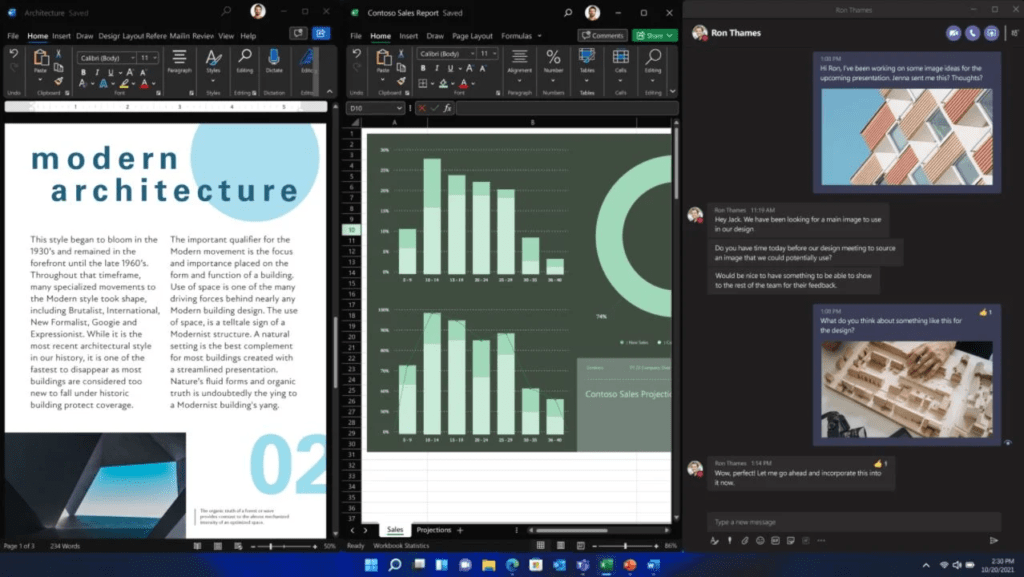
Foto: Microsoft
Outras alterações presentes no Windows 11 mostram um novo menu iniciar centralizado, que se parece muito com o presente no Chrome OS. Há ainda suporte a monitores externos e um novo painel de widgets.
Para testar essas e outras melhorias, basta ser parte do programa Windows Insiders, já que a Microsoft vai liberar a primeira compilação do sistema para testes na próxima semana. No entanto, é importante lembrar que parte dessas mudanças podem não estar presentes na versão final do Windows 11.
Via: MSPowerUser


Comentários
Lucas Silva
Meu PC não tem essa “pasta”
Carlos
Mais uma vez a Microsoft mentiu, fiz o procedimento mas não passa na verificação.
Rafael
Kd o link da Microsoft informando esse método?
Cesar Schaeffer
Bom dia, Rafael, o link estava dentro do texto, mas eu trouxe aqui para facilitar: https://support.microsoft.com/pt-br/windows/maneiras-de-instalar-windows-11-e0edbbfb-cfc5-4011-868b-2ce77ac7c70e?ranmid=24542&raneaid=kxqk6*ivfeq&ransiteid=kxqk6.ivfeq-rinjmi3ois4n59pf47l8fw&epi=kxqk6.ivfeq-rinjmi3ois4n59pf47l8fw&irgwc=1&ocid=aid2200057_aff_7593_1243925&tduid=(ir__9m19tn0ulokf62yav909ujn2mf2xrc9ag36d2jwi00)(7593)(1243925)(kxqk6.ivfeq-rinjmi3ois4n59pf47l8fw)()&irclickid=_9m19tn0ulokf62yav909ujn2mf2xrc9ag36d2jwi00
Gabriel
Não resolveu aqui. Deu o mesmo bloqueio ?
Israel Borges
Esse método não funcionou, fiz e refiz várias vezes.
Tentei 3 métodos:
1 – Usando o assistente de atualização do Windows 10 para Windows 11
2 – Usando a ISO do Windows 11
3 – Usando o Windows Update.
Único método que funciona é fazendo uma instalação limpa, dando boot. Por dentro do Windows não rolou.